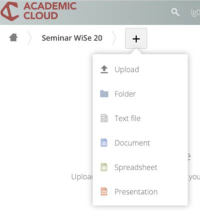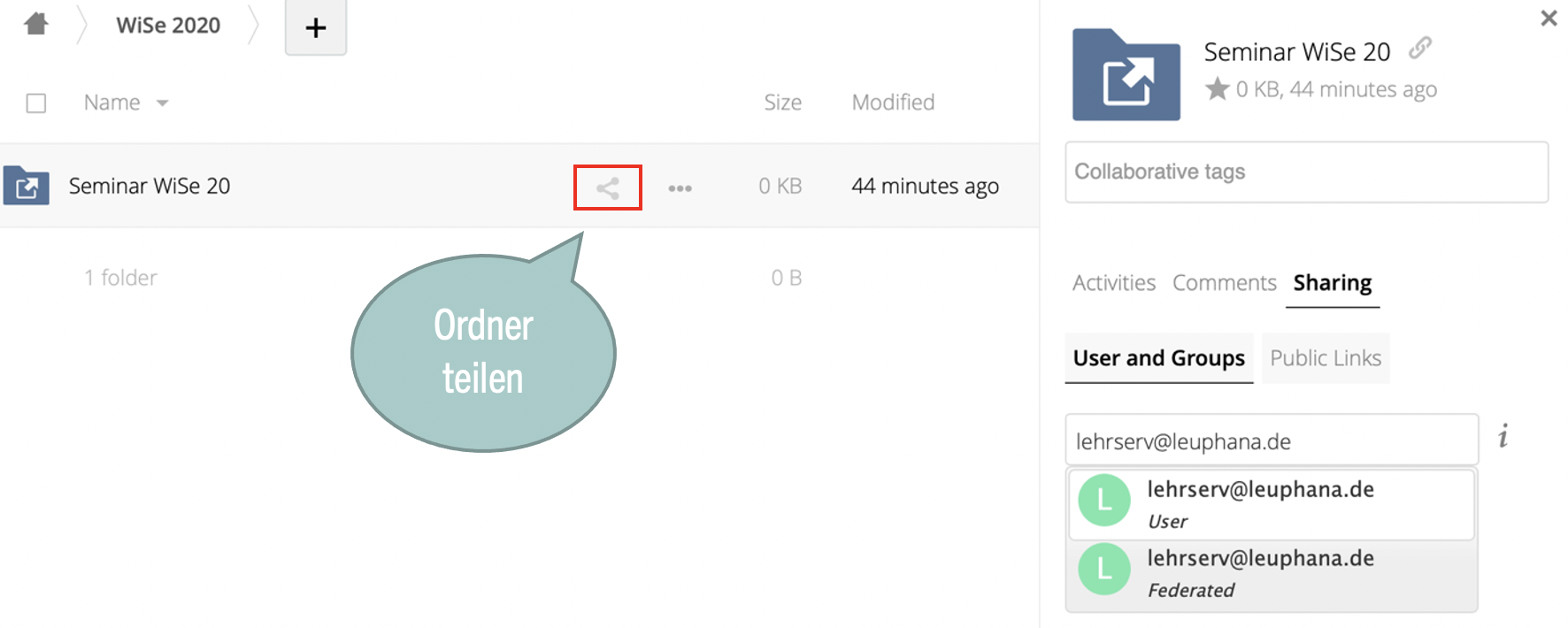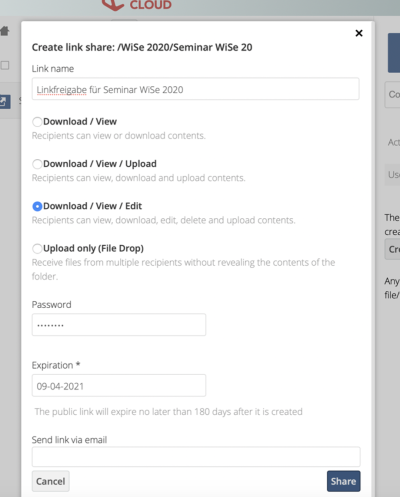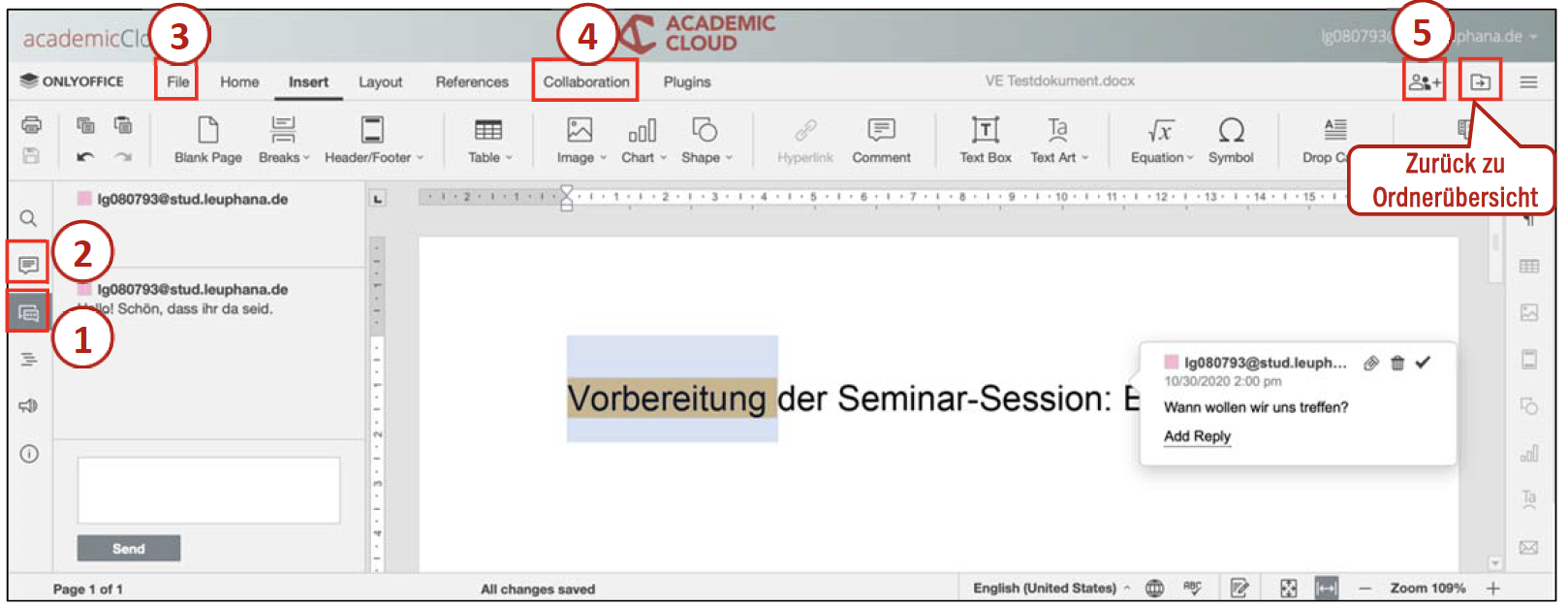FAQ: Gemeinsam Dokumente in der Academic Cloud bearbeiten
Die Academic Cloud (AC) erlaubt es, im Webbrowser Office-Dokumente gemeinsam sicher und datenschutzkonform zu bearbeiten. Der Zugang erfolgt über die Leuphana-Emailadresse/-Account.
Eine ausführliche Anleitung Freigabe von Bearbeitungsrechten für Ordner und kollaborative Bearbeitung von Dateien in der Academic Cloud finden Sie in unserer Handreichung.
- Rufen Sie https://academiccloud.de/home auf und klicken Sie auf Login.
- Geben Sie Ihre Leuphana-Emailadresse ein und klicken auf Anmelden.
- Wird Ihnen als Einrichtung die Leuphana vorgeschlagen, klicken Sie auf Anmeldung Fortsetzen.
- Auf der Login-Seite der Leuphana geben Sie ihre Leuphana-Kennung (etwa mweizaec oder lg-Nummer und Ihr Passwort ein und klicken auf Anmelden.
- Anschließend können Sie Ihre Daten überprüfen und die Datenschutzinformationen Akzeptieren.
- Nach dem Einloggen in die AC wählen Sie die Option Cloud.
- Sie landen nun auf der Startseite Ihres Cloud-Ordners. Wenn Sie AC bereits nutzen, sehen Sie dort alle Ihre Ordner.
- Wählen Sie einen Ort, an dem Sie Ihren neuen Ordner erstellen wollen.
- Klicken Sie rechts neben dem Haus-Symbol auf das Plus-Symbol, wählen Sie Folder/Ordner und geben dann einen Namen für diesen ein.
Im Ordner können Sie
- Dateien anlegen
- Dateien hochladen
- Unterordner erstellen
Klicken Sie hierzu wieder auf das Plus-Symbol und wählen die passende Option. Die AC bietet eigene Dateiformate:
- file: einfach Textdatei (*.txt) ohne jede Formatierung (z.B. für Code geeignet)
- document: WordWord-Dokument (*.docx)
- spreadsheet: Exceltabelle (*.xlsx)
- presentation: Power-Point-Präsentation (*.pptx)
Damit andere auf den Ordner und die vorhandenen Dateien zugreifen sowie ggf. neue Dateien anlegen oder hochladen können, müssen Sie den Ordner freigeben. Dafür klicken Sie in der Ordner-Übersicht auf das Verbindungssymbol. Rechts öffnet sich ein neuer Bereich. Hier haben Sie zwei Möglichkeiten:
a) Ordner oder Datei für ausgewählte Personen mit aktiviertem AC-Account freigeben
Sie wählen für die Freigabe einzelne Personen aus. Dieses Vorgehen ist aufwendiger und nur mit Personen möglich, die über einen AC-Account verfügen. Auf diesem Weg können Sie auch einzelne Dateien zur Bearbeitung teilen.
- Im Suchfeld unter User and Groups geben Sie die vollständige Leuphana-Mailadresse der einzelnen Personen ein. Bei Studierenden muss dies die lg-Adresse sein, bei Mitarbeiter*innen die Email mit der Kennung.
- Wählen Sie im Suchergebnis den Eintrag mit User aus. Der Eintrag Federated funktioniert nicht. In diesem Fall bitten Sie die betreffende Person, Ihren AC-Account zunächst zu aktivieren.
- Nachdem der Name der gewünschten Person aufgelistet wird, können Sie über das Zahnradsymbol die Bearbeitungsrecht einstellen (edit, create, change, delete) und ggfs. ein Ablaufdatum eingeben.
- Fügen Sie bei Bedarf weitere Personen hinzu.
b) Ordner (oder Datei) per öffentlichem Link teilen
Sie generieren einen geheimen Link (auf Wunsch mit zusätzlichem Passwort) und können so leicht einem größerem Personenkreis Zugang zum Ordner geben. Die Personen brauchen keinen eigenen AC-Account. Diese Option eignet sich gut, wenn Sie den Ordner z.B. einer ganzen Seminargruppe freigeben wollen. Einzeldateien können auf diesem Weg nur zum Download, nicht aber zur Bearbeitung freigegeben werden. Bearbeitungsrechte müssen über die Ordnerfreigabe vergeben werden.
- Wählen Sie statt User and Groups die Option daneben: Public Links. Ein Pop-Up-Fenster öffnet sich.
- Vergeben Sie einen Linknamen und vergeben Sie die gewünschten Rechte (Download/View…)
- Optional können Sie ein Passwort und eine Zeitbegrenzung festlegen und Email-Adressen eingeben, an welche der Link geschickt werden soll. Freigabelinks laufen spätestens nach 180 Tagen ab.
- Schließen Sie das Pop-Up-Fenster.
- Ihre Linkfreigabe wird nun angezeigt. Mithilfe der rechten Icons können Sie den Link in die Zwischenablage kopieren, die Einstellungen verändern oder die Linkfreigabe löschen.
Sie können Dateien direkt in AC mit Only Office öffnen und bearbeiten. Only Office bietet neben den üblichen Funktionen der Dateibearbeitung zahlreiche hilfreiche Funktionen für kollektives Arbeiten.
- Mithilfe der Kommentarfunktion (1) können Bemerkungen sowohl übergreifend als auch zu konkreten Textstellen erstellt werden.
- Über die Chatfunktion (2) können Teilnehmende beim synchronen Arbeiten direkt miteinander kommunizieren. Im Gegensatz zu Kommentaren wird der Chat nach dem Ende der Sitzung gelöscht.
- Geöffnete Dokumente können Sie über die Option File (3) auch in andere Formate exportieren und beispielsweise als PDF-Datei herunterladen.
- Die Rückverfolgung von Änderungen muss gezielt aktiviert werden. Durch diesen Modus ist ersichtlich, dass Beiträge von verschiedenen Personen stammen (Eine Farbmarkierung von Beiträgen wie im Etherpad extistiert in AC leider nicht). Jede Änderung öffnet zudem ein kleines Fenster, worüber die Änderung abgelehnt oder angenommen werden kann.
- Der Co‐editing Mode (4) bestimmt, ob Änderungen in Echtzeit (empfohlen) oder nur nach aktivem Speichern gespeichert werden.
- Die Zugriffsrechte auf das Dokument (5) können optional angepasst werden.